Google एक सार्वभौमिक कैलेंडर प्रणाली का उपयोग करता है जहां यह आपके सभी उपकरणों पर आपके कैलेंडर विवरण को सिंक करता है। जब कैलेंडर ऐप किसी डिवाइस पर सिंक करना बंद कर देता है, आप उस डिवाइस पर नई जोड़ी गई घटनाओं को नहीं देख सकते।
Google कैलेंडर आपके डिवाइस पर सिंक नहीं होने के कई कारण हो सकते हैं। हो सकता है कि नया कैलेंडर विवरण संग्रहीत करने के लिए आपका फ़ोन में पर्याप्त जगह नहीं है हो। या हो सकता है कि आपने या किसी और ने सिंक सुविधा को अक्षम कर दिया हो। हम बताएंगे कि Google कैलेंडर के साथ इन सामान्य समस्याओं को कैसे ठीक किया जाए।
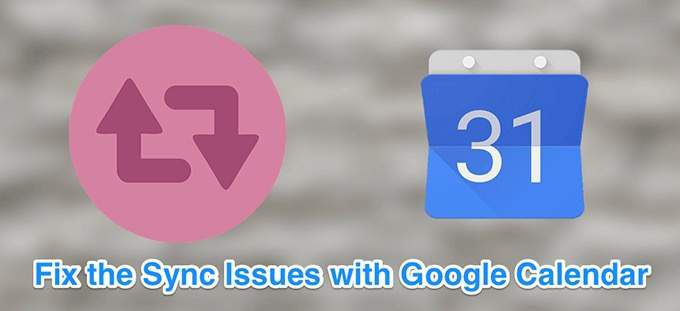
सुनिश्चित करें कि कैलेंडर सक्षम है
यदि डॉन नहीं है अपने कैलेंडर पर नए ईवेंट न देखें, हो सकता है कि आपने सूची में से गलत कैलेंडर चुना हो। अधिकांश फोन में कई कैलेंडर होते हैं और आपको वास्तव में उपयोग होने वाले कैलेंडर का चयन करने की आवश्यकता है।


अपने डिवाइस पर कैलेंडर सिंक सक्षम करें
अधिकांश डिवाइस आपको सक्षम और अक्षम करते हैं विभिन्न एप्लिकेशन और सुविधाओं के लिए सिंकिंग । Google कैलेंडर को समन्वयित न करने का एक संभावित कारण यह है कि आपके डिवाइस पर कैलेंडर सिंक अक्षम है।
उस विकल्प को चालू करने से समस्या ठीक हो जाएगी।



अपने Google कैलेंडर के लिए सक्षम करें
4व्यक्तिगत कैलेंडर के लिए सिंक को सक्षम और अक्षम करने का विकल्प है। यदि यह विकल्प आपके कैलेंडर के लिए अक्षम है, तो आपके Google कैलेंडर को सिंक्रनाइज़ क्यों नहीं किया जा रहा है। इस विकल्प को चालू करने से वह कैलेंडर Google सर्वर के साथ सिंक हो जाएगा।



अपने Google कैलेंडर को मैन्युअल रूप से सिंक करें
कैलेंडर ऐप में एक विकल्प है कि आपको अपने कैलेंडर और उनके भीतर प्रविष्टियां ताज़ा करने देता है। अपने कैलेंडर को अपडेट करने के लिए आप इस विकल्प का उपयोग कर सकते हैं जब स्वचालित सिंक काम नहीं कर रहा है ।


अपने फ़ोन पर कैलेंडर संग्रहण सक्षम करें
अधिकांश एंड्रॉइड फोन पर, आपके पास एक विकल्प होता है जो आपको विभिन्न एप्लिकेशन के लिए भंडारण की अनुमति देता है। यदि यह विकल्प कैलेंडर ऐप के लिए अक्षम है, तो हो सकता है कि ऐप आपके कैलेंडर को सिंक नहीं कर रहा है।
ऐप को आपके फ़ोन के संग्रहण का उपयोग करने की अनुमति देने के लिए:





सुनिश्चित करें कि आपके डिवाइस पर पर्याप्त खाली जगह है
जब आप अपने कैलेंडर को सिंक करते हैं, तो आमतौर पर आपके कैलेंडर में नई जानकारी जोड़ी जाती है। यह आपके फ़ोन के संग्रहण का उपयोग करता है, इसलिए आपके पास अपने डिवाइस पर अपडेट किए गए Google कैलेंडर को संग्रहीत करने के लिए पर्याप्त संग्रहण उपलब्ध होना चाहिए।
आप अपने iOS और Android फ़ोन पर संग्रहण विवरण की जाँच कर सकते हैं।
iOS डिवाइस पर संग्रहण की जांच करें

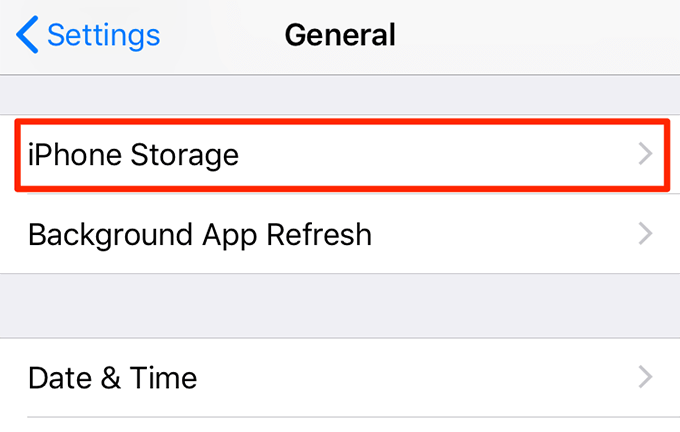

Android डिवाइस पर संग्रहण की जांच करें
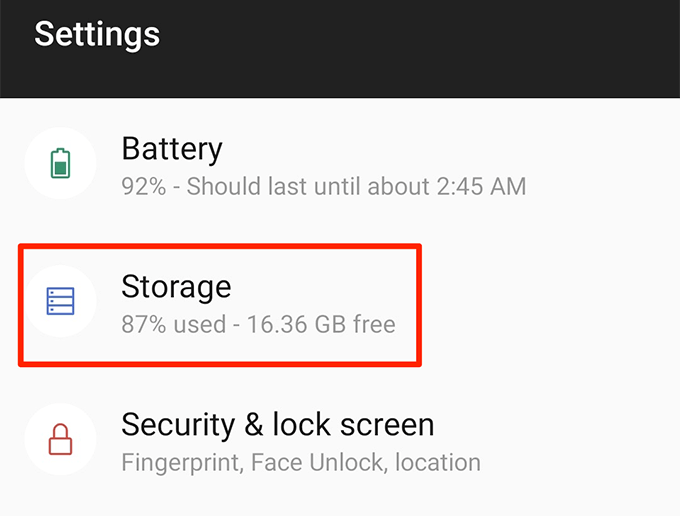 आंकड़ा>
आंकड़ा>




